Kai pirmą kartą įsigyjate „Android“ telefoną, jis veikia taip greitai, kaip turėtų būti visada. Tačiau laikui bėgant ir atsisiunčiant įvairias programas jūsų telefonas vis lėtėja. Iš pradžių galite šiek tiek dvejoti, ar ką nors ištrinti, nes manote, kad „Android“ įrenginyje reikia visko.
Kad ir kaip sunku atrodytų, jei norite pagerinti „Android“ įrenginio našumą, turėsite skirtis nuo failų ar programų, kurių nieko nenaudojate. Kai tai padarysite, pastebėsite, koks greitas yra jūsų „Android“ įrenginys, ir ar ne tai, ko pirmiausia norėjote?
Pašalinkite programas, kurių kurį laiką nenaudojote
Yra didelė tikimybė, kad jūsų „Android“ įrenginyje yra daug programų, kurių jums nebereikia. Galbūt manote, kad jums reikia kiekvienos programos, bet nustebsite, kiek programų kurį laiką nenaudojote.
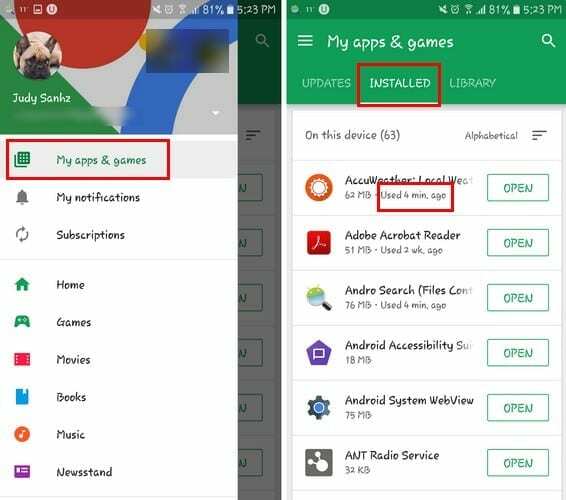
Norėdami patikrinti, kokių programų kurį laiką nenaudojote, eikite į „Google Play“ > „Hamburger“ piktograma > Mano programos ir žaidimai > Įdiegta. Kai esate skirtuke Įdiegta, turėtumėte matyti paskutinį kartą, kai naudojote programą. Jei matote programą, kurios kurį laiką nenaudojote, laikas ją naudoti. Žinau, kad tai sunku, bet jūs galite tai padaryti.
Įgalinkite duomenų taupymo priemonę „Chrome“ ir visose „Android“.
Išsaugodami kuo daugiau duomenų, taip pat prisidedate prie „Android“ įrenginio našumo gerinimo. Norėdami įjungti duomenų taupymo priemonę „Chrome“, atidarykite naršyklę ir bakstelėkite tris vertikalius taškus viršuje, dešinėje.
Pasirinkite Nustatymai ir braukite iki galo žemyn, kol pamatysite Duomenų taupymo priemonę. Prieš įjungdami funkciją, pamatysite keletą pastraipų apie tai, ką ji veiks už jus, kai ją įjungsite. Bet kuri svetainė, kuri vis dar naudoja HTTP, bus suglaudinta, todėl jūsų įrenginys naudoja mažiausią įmanomą mobiliųjų duomenų kiekį.
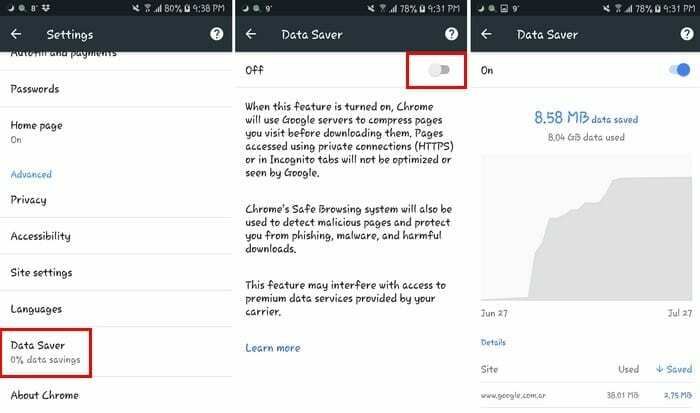
Neigiama yra tai, kad visos svetainės, kurios šiuo metu naudoja HTTPS, nebus suglaudintos ir bus dažnai perduodamos. Jei niekada neįjungėte funkcijos, jums prireiks kelių dienų, kad pamatytumėte informaciją, kuri parodys, kiek duomenų padėjo sutaupyti ši funkcija.
Norėdami įjungti duomenų taupymo priemonę „Android“ įrenginyje, eikite į „Nustatymai“ ir bakstelėkite parinktį „Data Saver“. Tiesiog įjunkite ir galite pradėti.
Ištrinkite failus, kurių jums nebereikia
Galbūt nenorėjote ištrinti jokių failų, nes manėte, kad kada nors jums to gali prireikti. Yra didelė tikimybė, kad jūsų įrenginio saugykloje yra šiukšliadėžės failų, kurių tikrai daugiau niekada nenaudosite. Dėl tų failų jūsų Android Oreo įrenginys vėluoja.
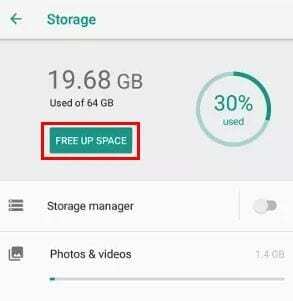
Jei nesate tikri, ką reikia ištrinti, „Android Oreo“ gali jums padėti. Tiesiai po saugyklos taškais pamatysite parinktį Atlaisvinti vietos. Bakstelėjus šią parinktį, „Oreo“ pasiūlys failus ar programas, kurias, jos manymu, turėtumėte ištrinti. OS pasiūlys ištrinti viską, ko kurį laiką nenaudojote.
Įsitikinkite, kad visos jūsų programos yra atnaujintos
Kad galėtumėte mėgautis geriausiu įmanomu našumu, visada naudinga programoms naudoti naujausią versiją. Atnaujinimai paprastai pateikia vėluojančių programų pataisymus, bet ne visada. Prieš diegdami naujinimą, būtinai perskaitėte, ką apie jį pasakė kiti vartotojai, kad viskas nepablogėtų.
Ištrinkite sukauptą veikiančių programų talpyklą
Jei dėl tam tikrų programų kyla problemų, naudinga išvalyti programos talpyklą. Visi tie laikinieji failai gali būti prasto telefono veikimo kaltininkas. Tai neturės įtakos jūsų duomenims ar saugomiems slaptažodžiams.
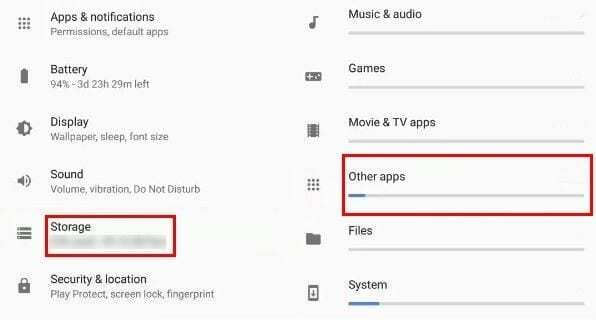
Tai galite padaryti apsilankę Nustatymai > Saugykla > Kitos programos ir raskite programas, kurios kelia problemų. Bakstelėkite Išvalyti talpyklą ir viskas.
Išvada
Naudodamiesi šiais patarimais pastebėsite, kaip pradės gerėti „Android“ įrenginio našumas. Su vėluojančiu telefono veikimu anksčiau ar vėliau dauguma vartotojų turi susidurti, tačiau žinote, kad žinote, ką reikia padaryti norint išspręsti problemą. Ar aš praleidau patarimą, kurį rekomenduotumėte? Pasidalykite ja su mumis komentaruose.